Lição 28: Finalizar e Proteger Apresentações
/pt/powerpoint2013/revisão-apresentações/content/
Introdução
Antes de compartilhar uma apresentação, você vai querer certificar-se de não incluir qualquer informação que você quer manter em sigilo. Você também pode desencorajar outras pessoas de editar seu arquivo. Felizmente, o PowerPoint inclui várias ferramentas para ajudar a finalizar e proteger sua apresentação
opcional: Baixe nossa apresentação prática.
o inspetor de documentos
sempre que você cria ou edita uma apresentação, certas informações pessoais podem ser adicionadas ao arquivo automaticamente. Você pode usar o inspetor de documentos para remover esse tipo de informação antes de compartilhar uma apresentação com outras pessoas.
como algumas alterações podem ser permanentes, é uma boa ideia usar Salvar como para criar uma cópia de backup de sua apresentação antes de usar o inspetor de documentos.
para usar o inspetor de documentos:
- clique na guia Arquivo para ir para visualização nos bastidores.
- no painel informações, clique em verificar problemas e selecione inspecionar documento no menu suspenso.
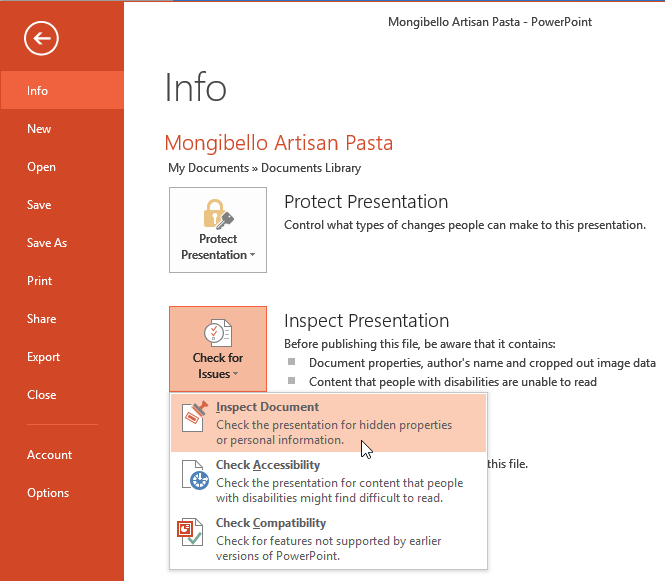 clicando em Inspecionar Documento
clicando em Inspecionar Documento - o inspetor de documentos aparecerá. Marque ou desmarque as caixas, dependendo do conteúdo que você deseja revisar e clique em Inspecionar. Em nosso exemplo, usaremos as seleções padrão.
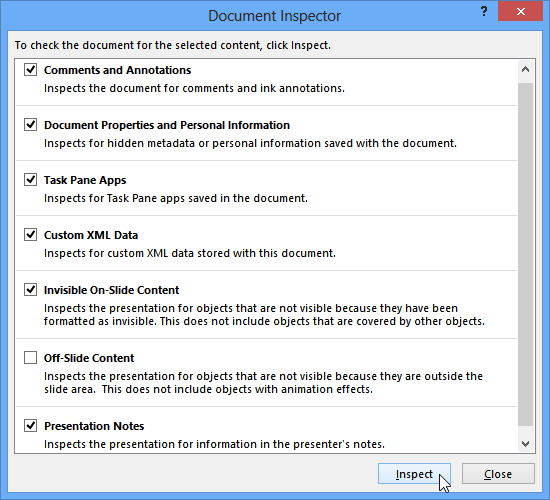 inspecionando a apresentação
inspecionando a apresentação - os resultados da inspeção mostrarão um ponto de exclamação para todas as categorias em que encontrou dados potencialmente sensíveis e também terá um botão Remover todos para cada uma dessas categorias. Clique em Remover tudo para remover os dados.
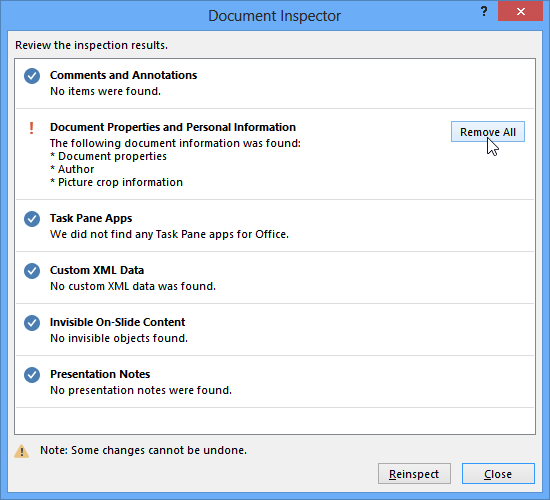 removendo informações pessoais da apresentação
removendo informações pessoais da apresentação - quando terminar, clique em Fechar.
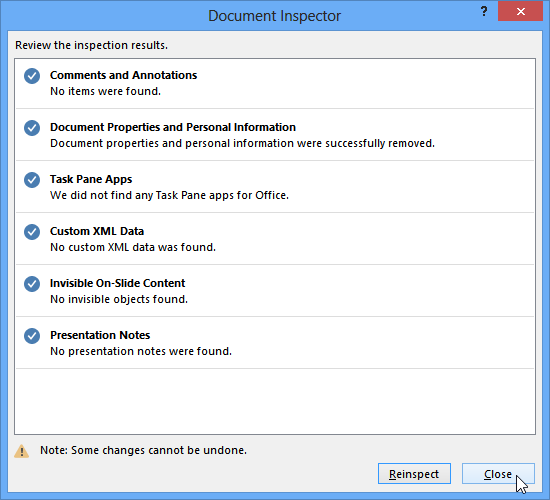 Fechar o Inspetor de Documento
Fechar o Inspetor de Documento
Proteger a sua apresentação
Por padrão, qualquer pessoa com acesso à sua apresentação será capaz de abrir, copiar e editar o seu conteúdo, a menos que você o proteja. Existem várias maneiras de proteger uma apresentação, dependendo de suas necessidades.
para proteger seu documento:
- clique na guia Arquivo para ir para visualização nos bastidores.
- no painel informações, clique no comando proteger apresentação.
- no menu suspenso, Escolha a opção que melhor se adapta às suas necessidades. Em nosso exemplo, selecionaremos Mark como Final. Marcar sua apresentação como final é uma boa maneira de desencorajar outras pessoas de editar o arquivo, enquanto as outras opções oferecem ainda mais controle, se necessário.
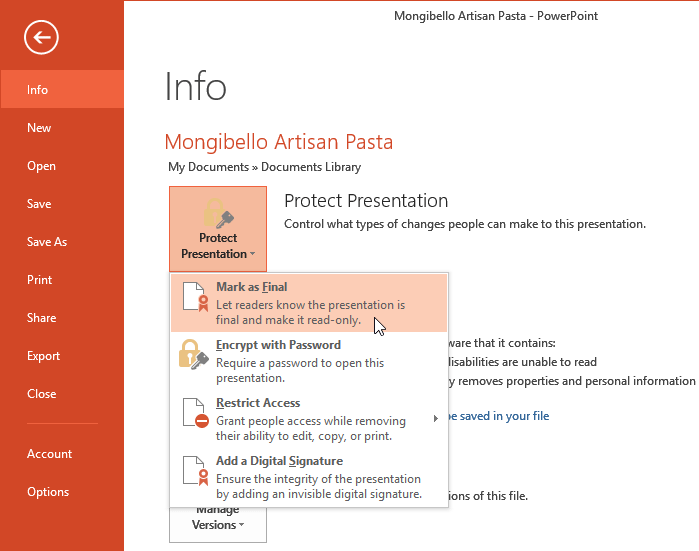 selecionando Marcar como Final
selecionando Marcar como Final - uma caixa de diálogo aparecerá solicitando que você salve. clicar.
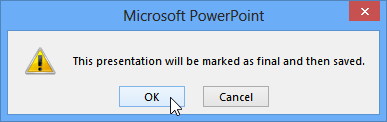 clicando em OK para salvar a apresentação
clicando em OK para salvar a apresentação - outra caixa de diálogo aparecerá. clicar.
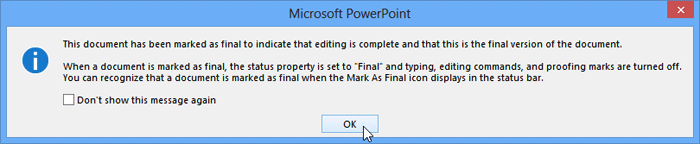 clicando em OK
clicando em OK - a apresentação será marcada como final.
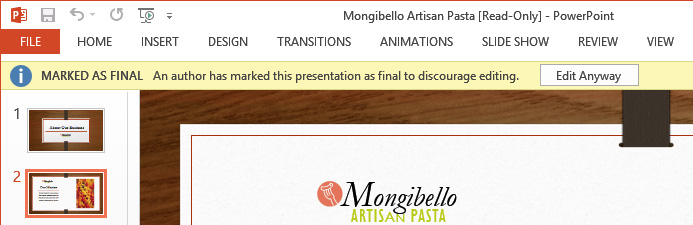 Uma apresentação marcada como final
Uma apresentação marcada como final
a Marcação de uma apresentação como final não vai impedir alguém de editá-lo. Se você quiser impedir que as pessoas editem, use a opção Restringir acesso.
Desafio!
- Abra uma apresentação existente do PowerPoint. Se você quiser, você pode baixar nossa apresentação prática.
- Use o inspetor de documentos para verificar a apresentação. Se você estiver usando o exemplo, remova todas as informações pessoais da apresentação.
- Proteja a apresentação marcando-a como final.
/pt / powerpoint2013/modifying-themes/content /